最近のビデオの作成方法と共有方法は大きく進歩しています。プロの YouTuber でない限り、ほとんどのビデオはカジュアルな娯楽や共有の目的で使用されるため、2K や 4K などの高いビデオ品質は無駄で、少々やりすぎのように思えるかもしれません。大きすぎて共有またはアップロードできないビデオを見つけた場合は、そのサイズを小さくすることができます。そこで今日は、手間のかからない方法をいくつか紹介します。ここでは、フリーウェアと無料のオンライン ツールについて説明します。
動画のサイズには何が影響しますか?
品質に影響を与えずにビデオのサイズを縮小する最も一般的な 2 つの方法は、映像をトリミングするか、ビデオから音声を削除することです。ビデオの解像度を下げることはできますが、ツールやソフトウェアは影響を最小限に抑えるために最善を尽くしていますが、品質に悪影響を及ぼします。選択する解像度は、ビデオがブロードキャストされるデバイスによって大きく異なります。テレビやホームプロジェクターなどのデバイスの画面が大きいほど、より高い解像度が必要になります。したがって、それに応じてビデオを変更する必要があります。
ビデオ コーデックやビットレートなど、さまざまなビデオ サイズに影響を与える可能性のある要因が他にもいくつかあります。ビデオのビットレートは、1 秒あたりにビデオで使用されるデータ量です。ビデオごとに、解像度とフレーム レートに応じて、品質を損なうことなくストリーミングするために必要なビットレートが異なります。ビデオ コーデックは、ビデオをエンコードし、そのデータを圧縮するために使用されます。コーデックが異なれば、ビデオの内容に応じて異なる圧縮率が得られます。たとえば、H.265 コーデックは、H.264 コーデックよりも 50% 優れた圧縮率を提供します。
Windows 11/10でビデオファイルのサイズを減らす方法
品質を損なうことなくビデオのサイズを縮小できます。この無料のビデオ圧縮ソフトウェアまたはオンライン ツールを使用すると、ビデオのサイズを小さくできます。
ShotCut 無料ビデオ圧縮ソフトウェア
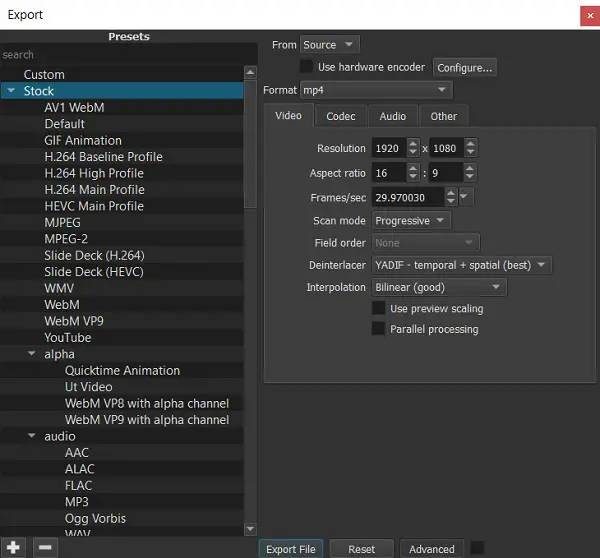
ショットカットは、ビデオのサイズを効率的に削減するために、広範囲の人々に使用されている本格的なビデオ編集ツールです。 ShotCut でビデオを編集するには、以下の手順に従う必要があります。
- ShotCut をダウンロードしてインストールし、開き、「ファイルを開く」オプションを使用してビデオ ファイルをインポートします。
- 右上隅に「エクスポート」という名前のオプションがあり、これをクリックすると多数のオプションが開きます。

H.264 プロファイルを使用することは、品質をあまり犠牲にすることなくビデオ サイズを削減するのに十分であり、ShotCut 自体は、ほとんどのユーザーにとってその役割を果たしたと主張しています。
- ビデオを圧縮するオプションはエクスポート設定にあります。解像度とアスペクト比を試してみることができます。ビデオを歪ませたくない場合を除き、構成に比例した変更を加えることに留意してください。
- 出力を変更すると、ビデオの属性が自動的に変更されます。たとえば、HDV (25 fps の 1080p HD フィルム) から HDV (29 fps の 720p HD フィルム) に移行するとします。 FPS と解像度は自動的に変更され、対応するサイズも自動的に変更されます。ただし、プリセット解像度よりも小さくする場合は、適切な寸法を手動で計算する必要があります。
VideoSmaller 無料ビデオ圧縮オンライン ツール
Mac と Windows の両方と互換性のある VideoSmaller は、クリーンで使いやすいビデオ圧縮ツールです。最初に気づくのは、アップロードするビデオに低い圧縮レベルを使用するよう最初に提案されることです。これにより、最高の品質が維持されますが、サイズはそれほど小さくなりません。
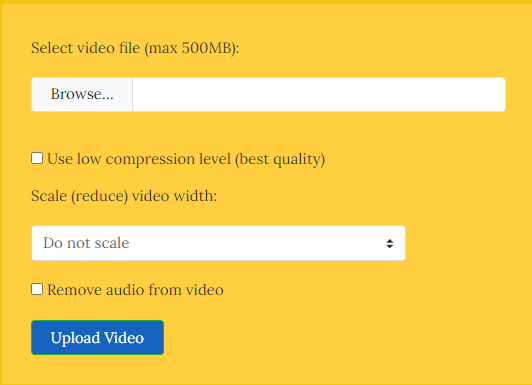
あるいは、ビデオの拡大縮小を選択することもできます。これを行うためのオプションは、低圧縮設定のすぐ下にあり、可能なすべてのサイズを含むドロップダウンの形式で表示されます。これはビデオの品質に影響を与えます。影響の重大さはどの程度縮小するかを選択するかによって異なりますが、ファイル サイズは大幅に削減されます。
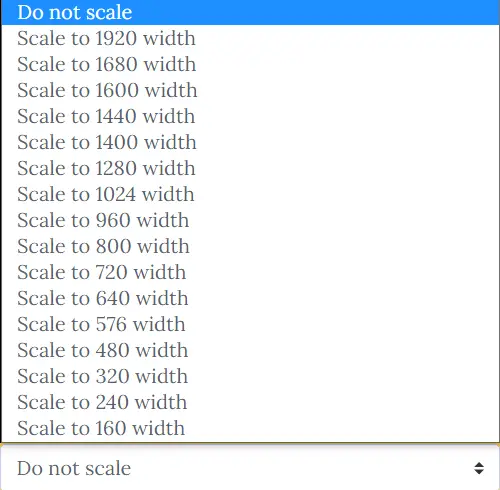
下部には、ビデオから音声を取り除くオプションがあります。上で述べたように、これはファイル サイズに関係します。したがって、ビデオに音声が必要ない場合は、この設定も確認できます。ビデオをアップロードできるウィンドウには、VideoSmaller が最大 500MB までのビデオしか撮影できないという警告が表示されますが、これは心配する必要はありません。なぜなら、ビデオをアップロードするには何時間もかかる映像が、たとえばスマートフォンから取り出されるからです。 500メガバイトを増やします。 VideoSmaller はまた、アップロードされたビデオをクラウドから遠ざけると主張しています。つまり、アップロードしたビデオは、作業が完了してから数時間後にサーバーから削除されます。ここに行きますこのツールを使用するには。
Web サイトに広告が多すぎる、または一度に 1 つのビデオしか処理できないなどの問題が発生する場合があります。その場合は、VideoSolo、YouCompress などのいくつかの代替手段があります。 DVD を MP4 または MKV ビデオに変換し、ハンドブレーキ便利なツールです。






